ブラシ設定
ブラシ設定は [Pencil+ 4 ライン] [ブラシ詳細設定] と連携してラインの色や太さを設定するノード機能です。
ブラシ設定 (Brush Settings)¶
ブラシに関する設定を行う階層です。
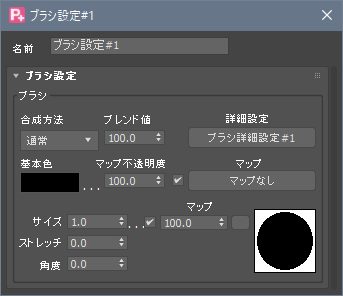
ブラシ (Brush)¶
ラインに使用するブラシの設定を行う領域です。Pencil+ 4 ラインはブラシを点描のようにエッジ上に配置することでラインを描画します。ブラシの形状を変えることで、荒々しいラインや柔らかなラインの質感を表現できます。
名前 (Name)¶
[ブラシ設定] の名前を設定します。この [名前] はラインセットの [個別のブラシ設定] ボタンに表示されます。
合成方法 (Blend Mode)¶
[基本色] の合成方法を設定します。
ブレンド値 (Amount)¶
ラインを合成する強さを設定します。値を低くするとラインが透明になります。
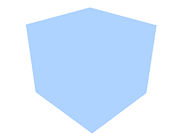 |
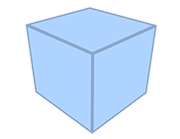 |
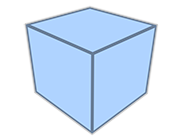 |
|---|---|---|
| ブレンド量 : 0 | ブレンド量 : 20 | ブレンド量 : 40 |
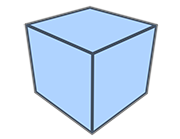 |
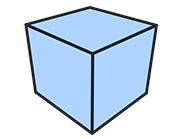 |
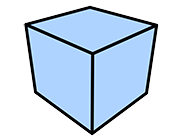 |
| ブレンド量 : 60 | ブレンド量 : 80 | ブレンド量 : 100 |
詳細設定 (Brush Details)¶
ボタンをクリックするとブラシのより詳細な設定を行う [ブラシ詳細設定] を開きます。
ブラシ設定は効率的に設定を管理のため設定が階層構造になっています。ラインの色や太さを設定する [ブラシ設定] と、ブラシの形状やストロークの質感を設定する [ブラシ詳細設定] に分かれています。
この構造が効果的に働く例として、ラインセットまたはエッジごとにラインの色を変えたいが、ブラシの設定は全ラインセットまたはエッジで共通した設定にしたいとう場合が想定されます。そのような場合は [ブラシ設定] は個々の設定を使用し、[ブラシ詳細設定] をインスタンスにすることで管理が楽になります。
ブラシの設定をインスタンスにする場合は、ボタンの右クリック ポップアップ メニューから [コピー] と [貼り付け(インスタンス)] を実行してください。
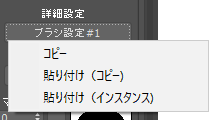 |
|---|
| ボタンのポップアップ メニュー |
基本色 (Color)¶
ラインの色を設定します。
 |
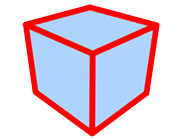 |
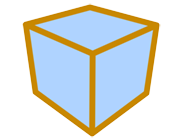 |
|---|---|---|
| 黒色を設定した例 | 赤色を設定した例 | 黄色を設定した例 |
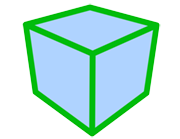 |
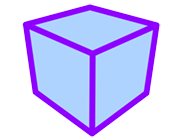 |
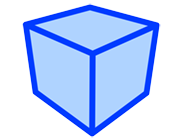 |
| 緑色を設定した例 | 紫色を設定した例 | 青色を設定した例 |
マップ不透明度 (Map Opacity)¶
適用したマップの不透明度を調節します。値を低くするとマップが透明になります。
マップ (Map)¶
[基本色] にマップを設定します。
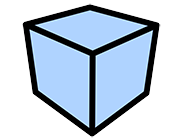 |
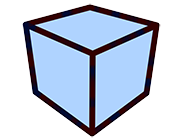 |
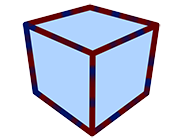 |
|---|---|---|
| 不透明度 : 0 (ノイズマップを設定した例) |
不透明度 : 20 | 不透明度 : 40 |
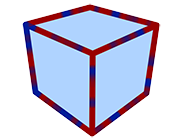 |
 |
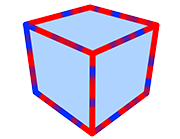 |
| 不透明度 : 60 | 不透明度 : 80 | 不透明度 : 100 |
サイズ (Size)¶
ラインの太さ(ピクセル数)を設定します。
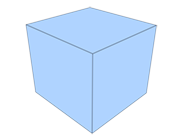 |
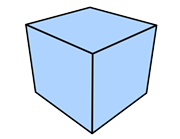 |
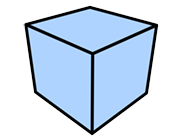 |
|---|---|---|
| サイズ : 1 | サイズ : 5 | サイズ : 10 |
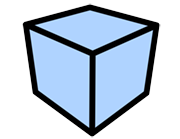 |
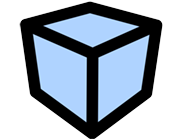 |
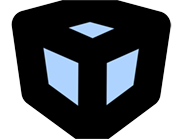 |
| サイズ : 20 | サイズ : 40 | サイズ : 100 |
サイズマップ 有効 (Enable Size Map)¶
サイズ マップの動作の有効/無効を設定します。
量 (Amount)¶
サイズ マップの強さを設定します。
サイズマップ (Size Map)¶
サイズにマップを設定します。[サイズ マップ] は [ブラシの種類] が [通常] 及び [複数] の場合にのみ、より高速な描画を行ないます。
[ストロークサイズ減衰] はカメラスクリーンを基準とした処理に対し、 [サイズ マップ] はジオメトリを基準にラインの太さを設定します。このためフレーム間でちらつきのない安定したラインを表現できます。
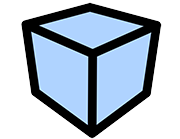 |
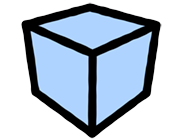 |
 |
|---|---|---|
| サイズ : 30 量 : 0 |
サイズ : 30 量 : 20 |
サイズ : 30 量 : 40 |
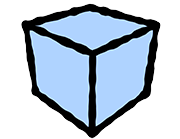 |
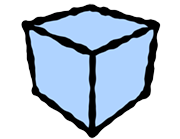 |
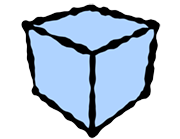 |
| サイズ : 30 量 : 60 |
サイズ : 30 量 : 80 |
サイズ : 30 量 : 100 |
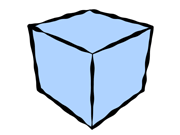 |
||
|---|---|---|
| アニメーションした例 |
ストレッチ (Stretch)¶
ブラシの真円率を設定します。

| 
| 
|
|---|---|---|
| ストレッチ:0 角度 : 0 |
ストレッチ:50 角度 : 0 |
ストレッチ:90 角度 : 0 |
角度 (Angle)¶
ブラシの角度を設定します。
 |
 |
 |
|---|---|---|
| ストレッチ:90 角度:0 |
ストレッチ:90 角度 : 45 |
ストレッチ:90 角度 : 90 |